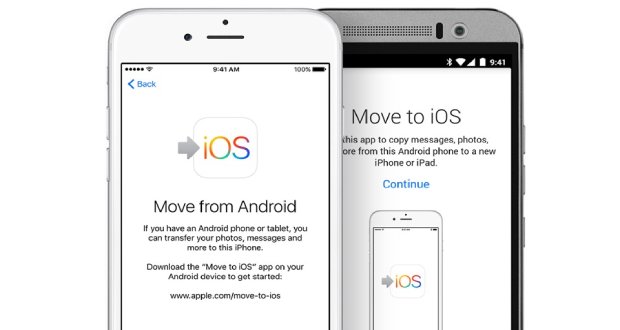اگر قصد دارید که گوشی اندرویدی خود را عوض کرده و یک گوشی آیفون داشته باشید، ابتدا باید روش انتقال اطلاعات گوشی اندرویدی به آیفون را بدانید.
با آنکه بسیاری از مردم ترجیح میدهند که به استفاده از سیستم عامل موبایلی که بیشتر با آن آشنا هستند و به آن عادت دارند ادامه دهند، در این میان کاربران زیادی هم وجود دارند که مایلند استفاده از سیستم عامل و گوشیهای متفاوتی را تجربه کنند. اگر به فکر تعویض گوشی اندرویدی خود به یک گوشی آیفون هستید، احتمالا اول از هر چیز به انتقال اطلاعات گوشی اندرویدی به گوشی جدید فکر میکنید و از خود میپرسید که چگونه باید این کار را انجام دهید.

خوشبختانه، اپل این کار را با استفاده از ابزار Move to iOS برای کاربرانش آسان کرده است که در ادامه یاد میگیرید که چگونه از آن استفاده کنید تا بدون از دست دادن دادههای خود با خیال راحت اطلاعات را از iOS به Android انتقال دهید.
چگونه و چه زمانی از ابزار Move to iOS استفاده کنیم؟
ابزار Move to iOS را باید هنگام راه اندازی گوشی آیفون جدید خود استفاده کنید. اگر قبلا گوشی آیفون خود را راه اندازی کردهاید و اکنون میخواهید اطلاعات خود را از گوشی اندرویدی قدیمیتان به آن منتقل کنید، دو گزینه پیش رو دارید: اول آنکه گوشی آیفون را ریست کرده و تمام دادههای موجود در آن را پاک کنید یا آنکه داده های خود را به صورت دستی منتقل کنید.
انتقال اطلاعات گوشی به صورت دستی میتواند فرآیندی زمان بر باشد که از نظر ما گزینهی آسان و راحتی نیست، بنابراین طبق دستورالعملهای آمده در این پست تصور میکنیم که شما تازه گوشی آیفون خود را از جعبه بیرون آوردهاید و آماده راه اندازی آن هستید.
برای آنکه بتوانید اطلاعات را جابجا کنید، باید تلفن اندرویدی قدیمی خود را روشن نگه داشته و آن را شارژ کرده و به Wi-Fi متصل کنید. اگر این موارد انجام شده، مراحل راه اندازی آیفون را طی کنید تا به صفحه Apps & Data برسید.
در این صفحه، گزینهی Move Data from Android را انتخاب کنید که با ضربه روی صفحه یک QR code ظاهر خواهد شد که میتوانید با گوشی اندرویدی خود آن را اسکن کرده تا برنامه Move to iOS را از گوگل پلی استور دانلود کنید. پس از باز شدن برنامه Move to iOS در گوشی اندرویدی خود روی Continue ضربه بزنید و سپس در صفحه بعد شرایط و ضوابطی که مشاهده میکنید را بپذیرید. پس از انجام این کار، به آیفون خود برگردید و روی Continue ضربه بزنید و بعد کدی که در آیفون نمایش داده میشود را در برنامه Move to iOS گوشی اندرویدی خود وارد کنید.
از این طریق، آیفون شما یک شبکه Wi-Fi موقت ایجاد میکند که میتوانید برای استفاده از گوشی Android خود به آن متصل شوید. برای انجام این کار نیازی به رفتن به تنظیمات Wi-Fi نیست، زیرا در برنامه Move to iOS گوشی اندرویدی خود گزینهی اتصال را خواهید دید.. سپس محتوایی که میخواهید انتقال دهید را انتخاب کنید. تا زمانی که انتقال کامل شود به سراغ گوشی آیفون خود بروید و راه اندازی آن را به پایان برسانید. (توجه داشته باشید که در طول انجام این کار حتما هر دو گوشی را نزدیک هم قرار دهید)
چه محتوایی را میتوان با استفاده از Move to iOS انتقال داد؟
Move to iOS مقدار بسیار زیاد و جامعی از اطلاعات و دادههای شما را انتقال میدهد. با استفاده از این ابزار شما میتوانید دادههایی نظیر مخاطبین، تصاویر، ویدیوها، آلبومهای عکس، فایلها، تنظیمات صفحه نمایش، بوک مارکها، حسابهای ایمیل، تقویم و حتی تاریخچه پیامهای خود را انتقال دهید. اپل میگوید که Move to iOS حتی میتواند برنامههای رایگانی که در دیوایس اندرویدی خود دارید را در اپ استور جستجو کرده و آنها را دانلود کند.
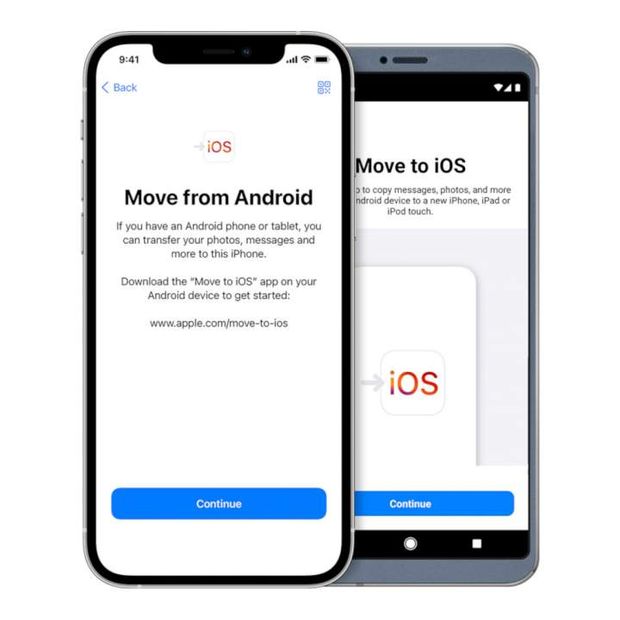
متاسفانه، مواردی مثل موزیک، کتاب و PDF از این طریق انتقال داده نمیشود و اگر بخواهید که آنها در گوشی جدید خود داشته باشید، باید آنها را به صورت دستی انتقال دهید. برای انتقال موزیکهایتان، باید گوشی Android خود را به کامپیوتر متصل کنید. سپس موزیکهای گوشی خود را بکشید و در پوشهای در رایانه شخصی خود رها کنید و بعد آهنگها را قبل از هنگام سازی با آیفون خود در iTunes رها کنید. در مک، این فرآیند نیاز به نصب برنامه Android File Transfer دارد.
این روش کم و بیش همانند انتقال کتابهای ePub است که ارتباطی به اپلیکیشن و فایلهای PDF ندارد. در کامپیوتر، باید آن فایلها را به iTunes انتقال داد، در حالیکه مک از اپ Android File Transfer استفاده میکند.
آیا میتوان برنامهها را نیز انتقال داد؟
با آنکه برخی از اپلیکیشنهای رایگان بین دستگاهها منتقل میشوند (به شرط آنکه برنامههای مورد نظر هم در گوگل پلی استور و هم در iOS App Store در دسترس باشند) اپلیکیشنهای پولی داستان متفاوتی دارند.
اگر قبلا گوشی آیفون خود را راه اندازی کردهاید و نمیخواهید که اطلاعات موجود در آن را صرفا برای همگام سازی دادههای قدیمی گوشی اندرویدی خود حذف کنید، به احتمال زیاد اکانت جیمیل شما از مخاطبین، تقویم و البته ایمیلهایتان بکاپ میگیرد. شما میتوانید با رفتن به تنظیمات و بعد زدن گزینهی Passwords & Accounts و انتخاب اکانت جیمیل خود و انتخاب هر چیزی که میخواهید با آن Sync شود، هر دادهای که با اکانت جیمیل شما مرتبط میشود را همگام سازی کنید. اگر حساب Gmail خود را در آنجا نمییابید، ابتدا باید آن را اضافه کنید.
پس به طور کلی Move to iOS انتقال اطلاعات گوشی اندرویدی به یک گوشی آیفون را سادهتر کرده و از بسیاری از دردسرهای مرتبط با انتقال دادهها جلوگیری کرده است. با آنکه روشهای دیگری نیز برای انتقال اطلاعات وجود دارد اما استفاده از Move to iOS با کمترین زمان و میزان کار، بیشترین اطلاعات را منتقل میکند و توصیه میشود که از این ابزار استفاده کنید.
 گجت نیوز آخرین اخبار تکنولوژی، علم و خودرو
گجت نیوز آخرین اخبار تکنولوژی، علم و خودرو